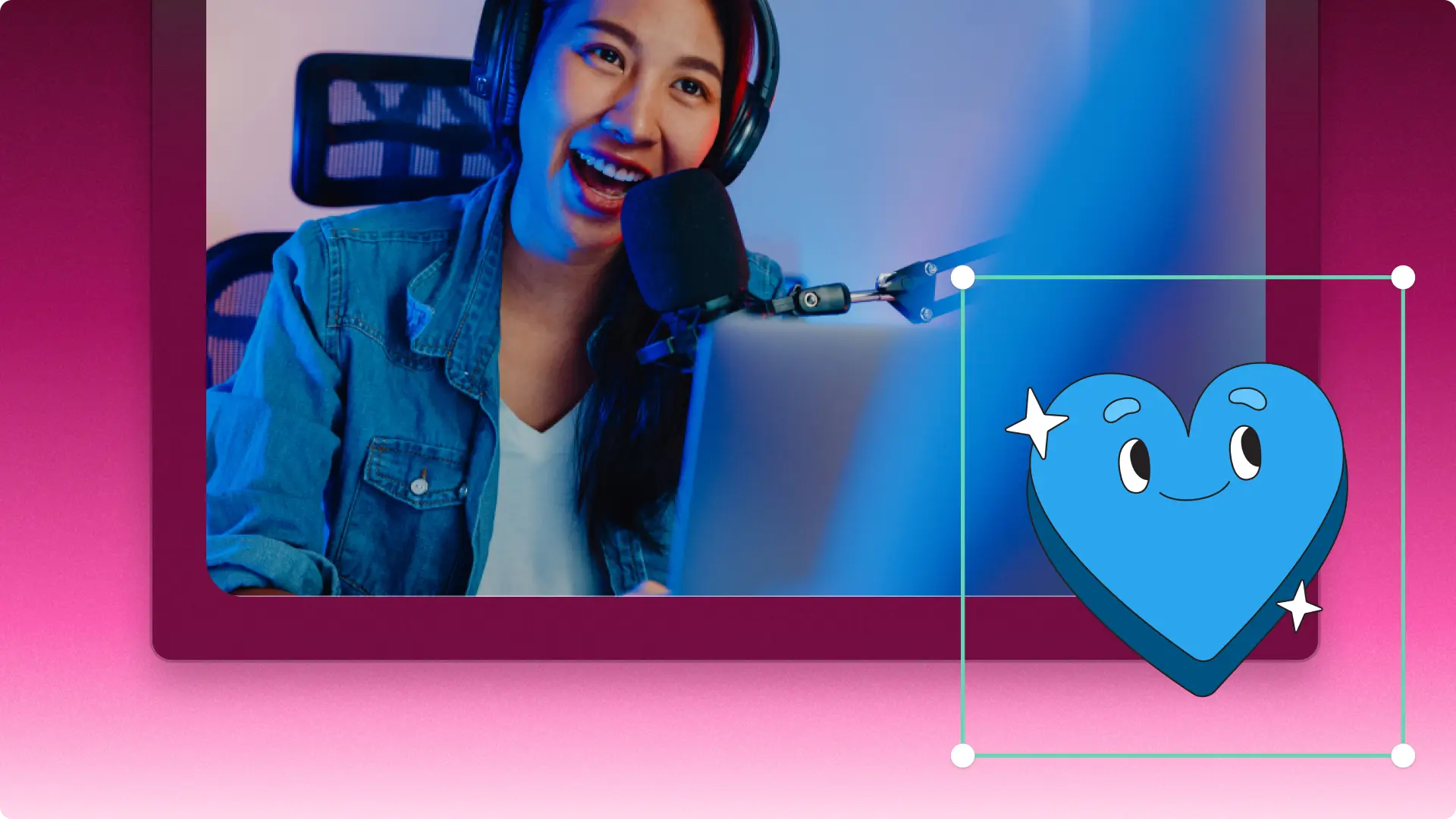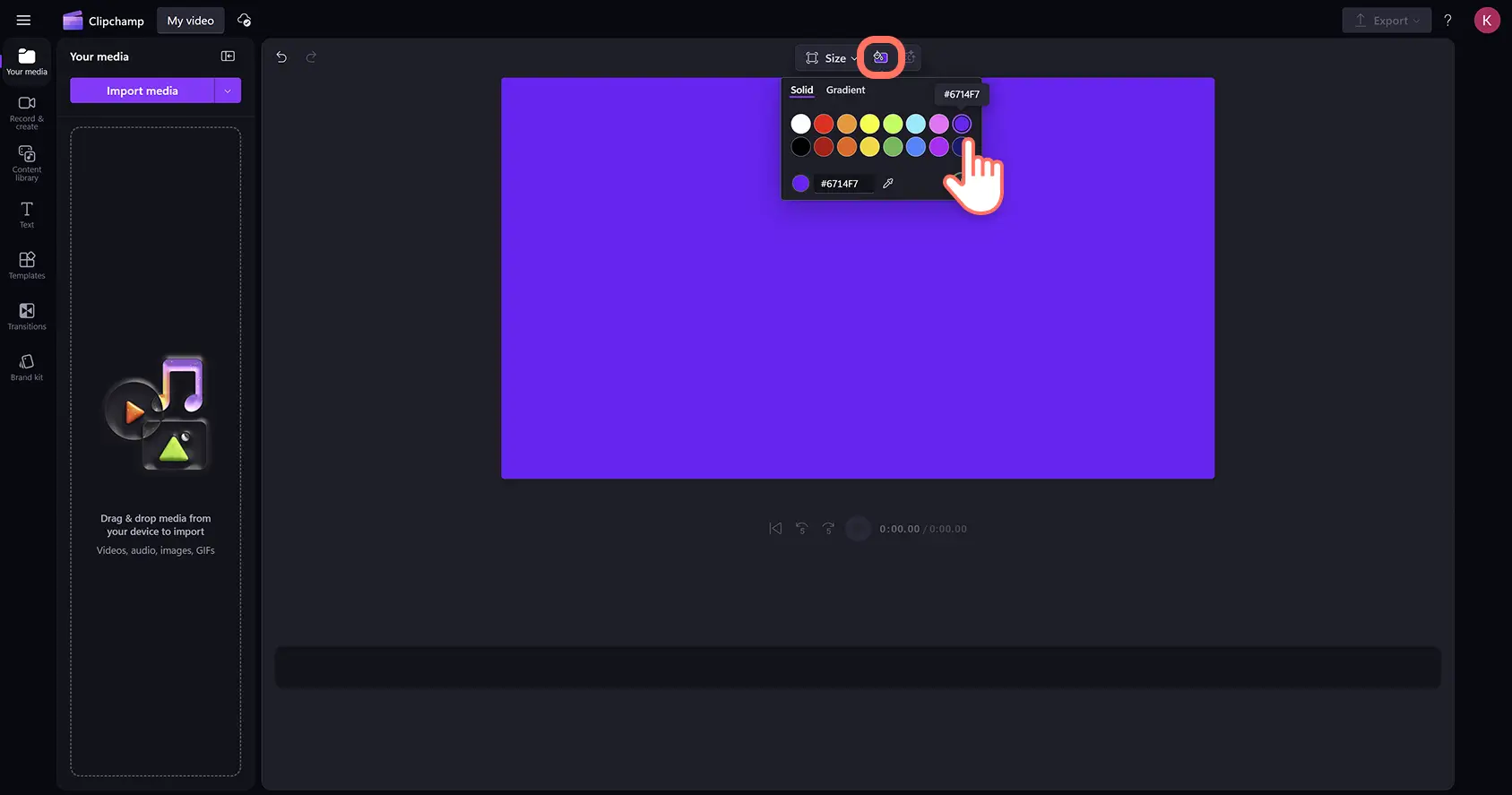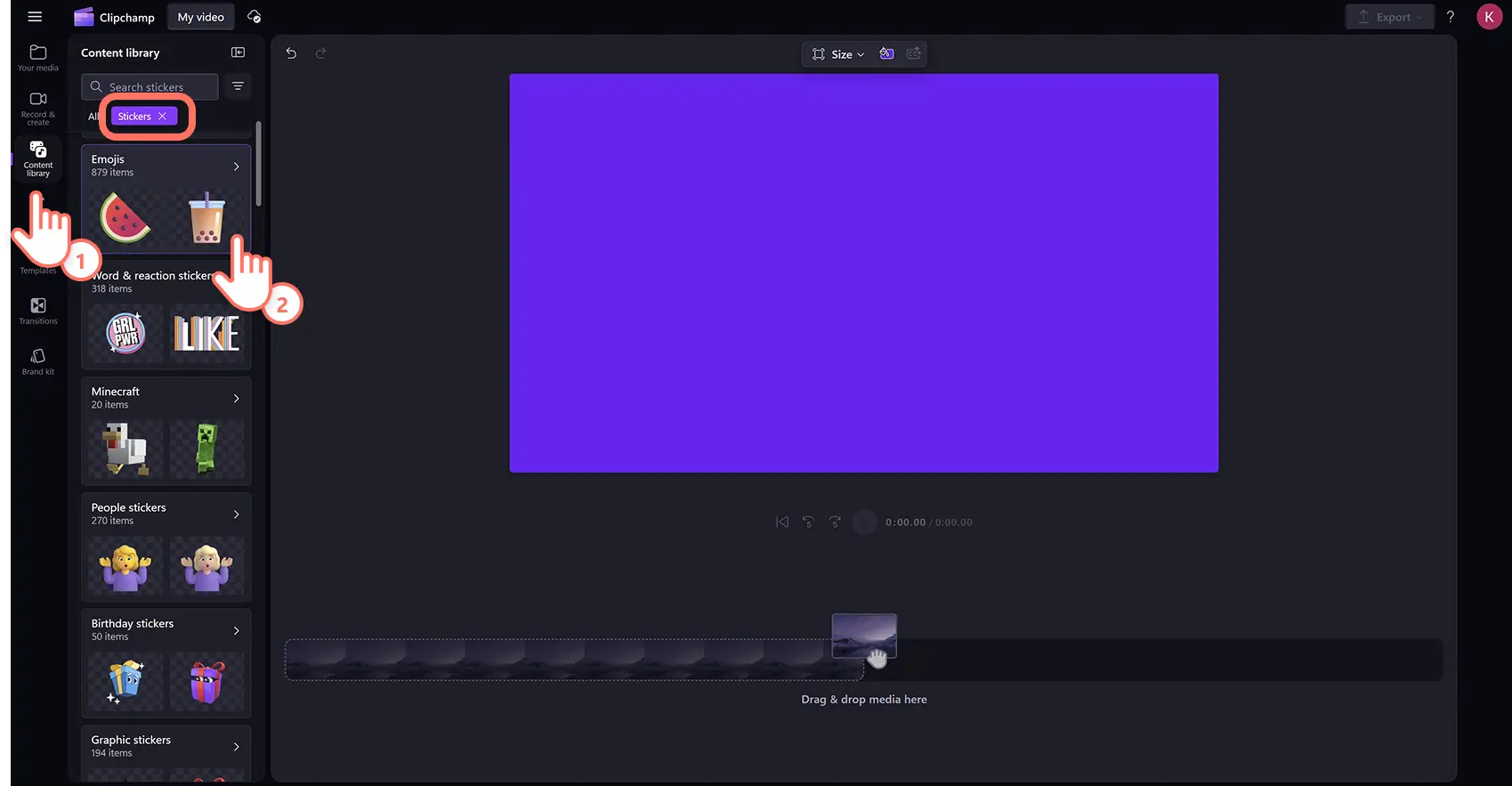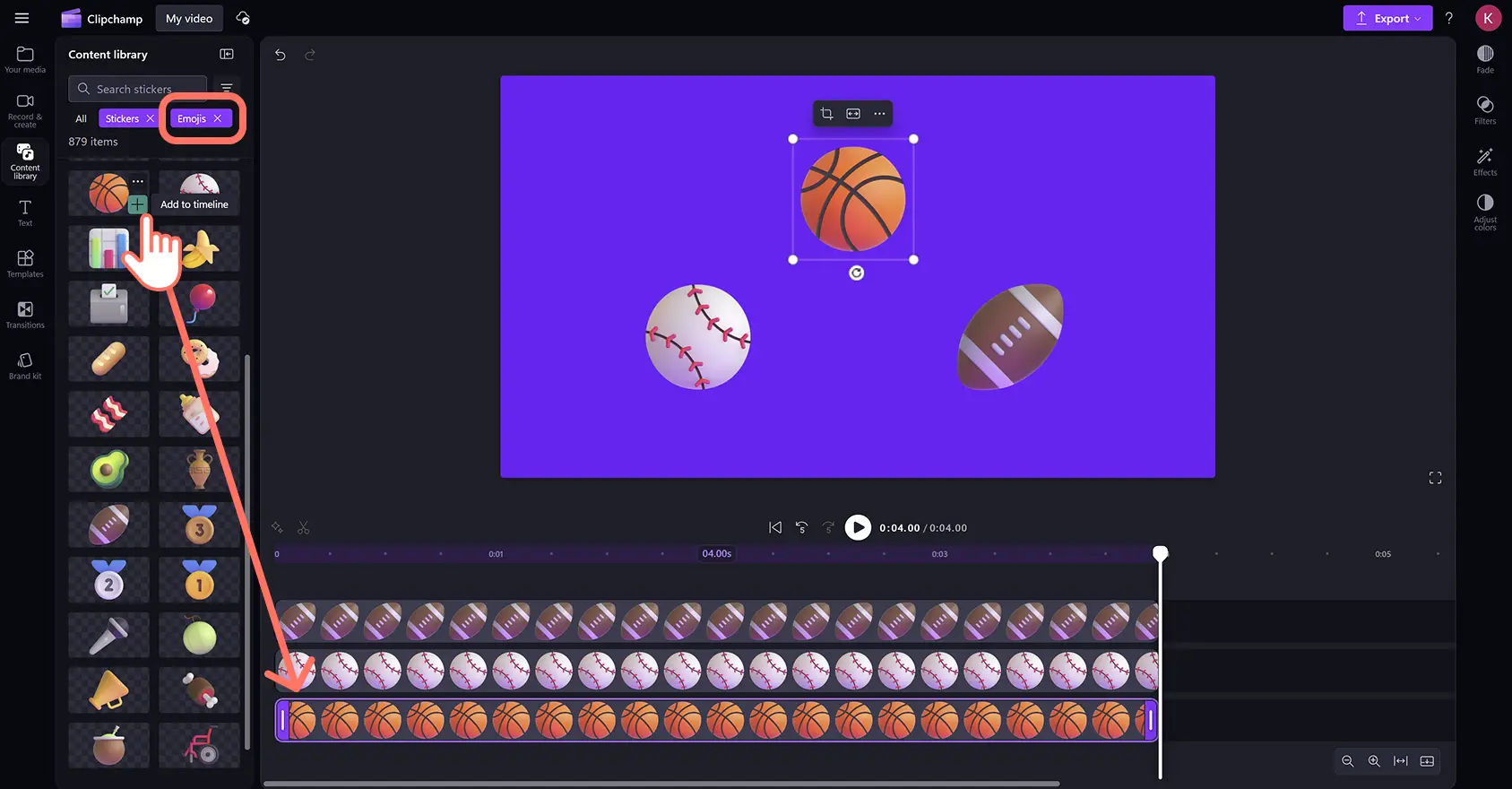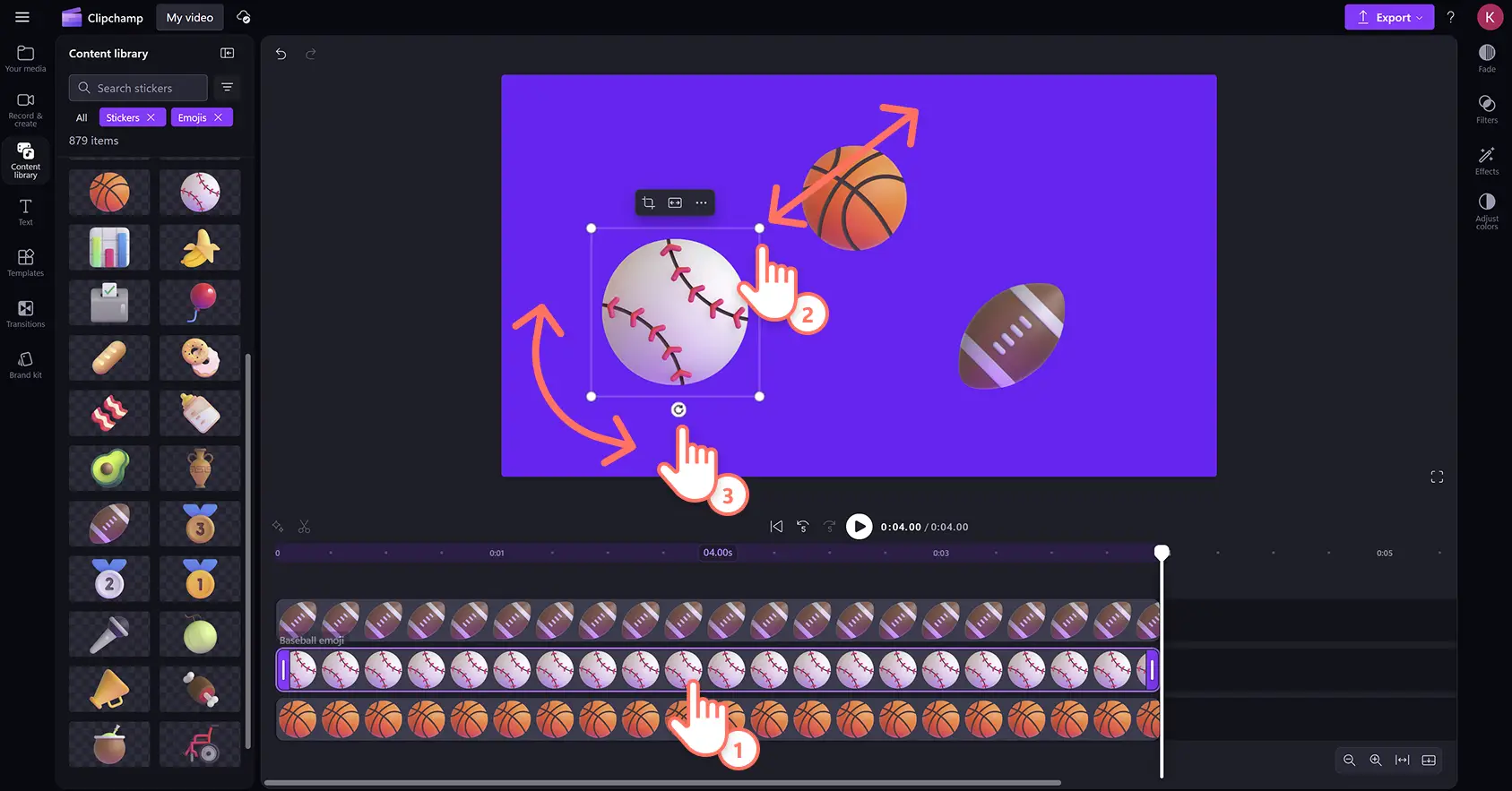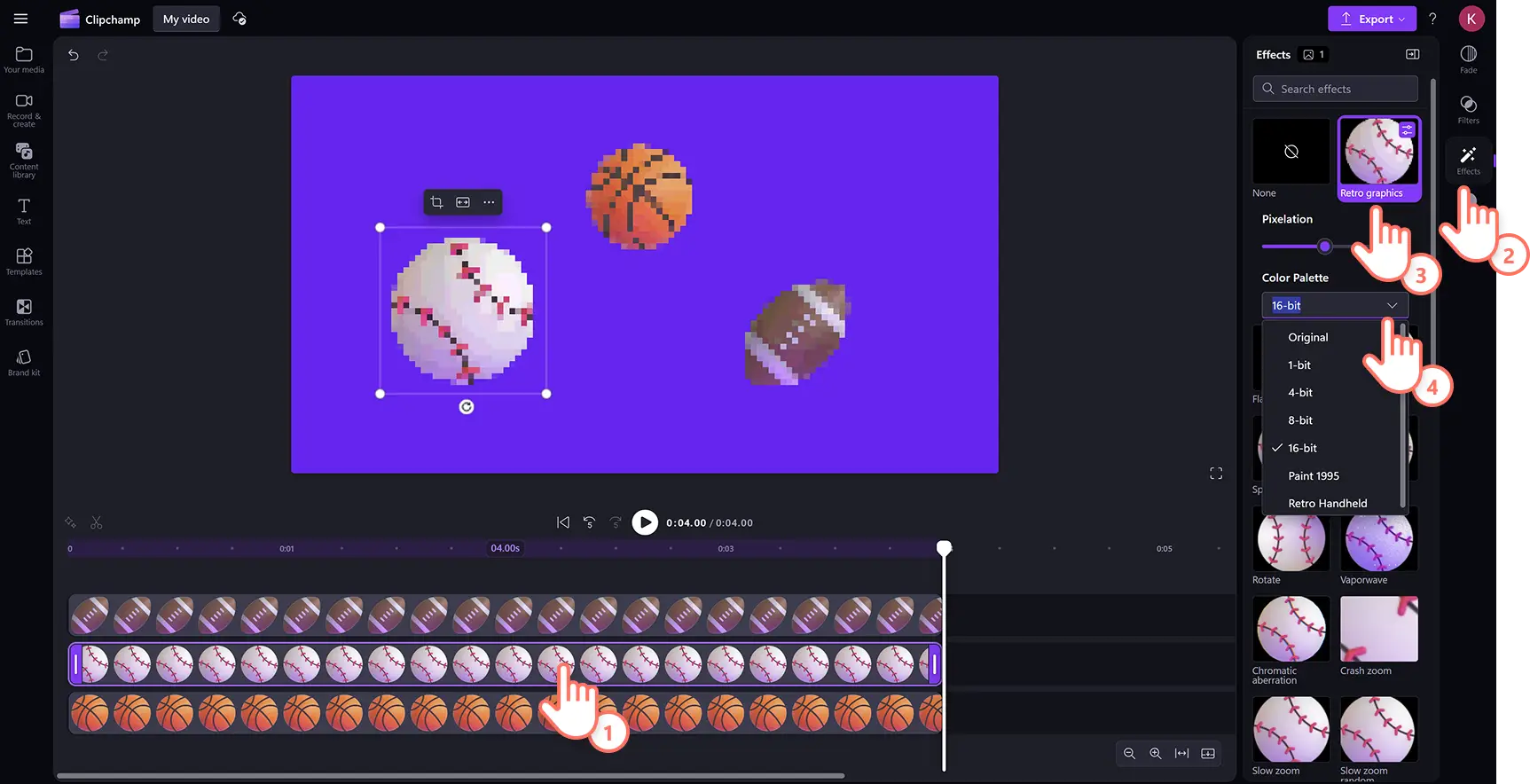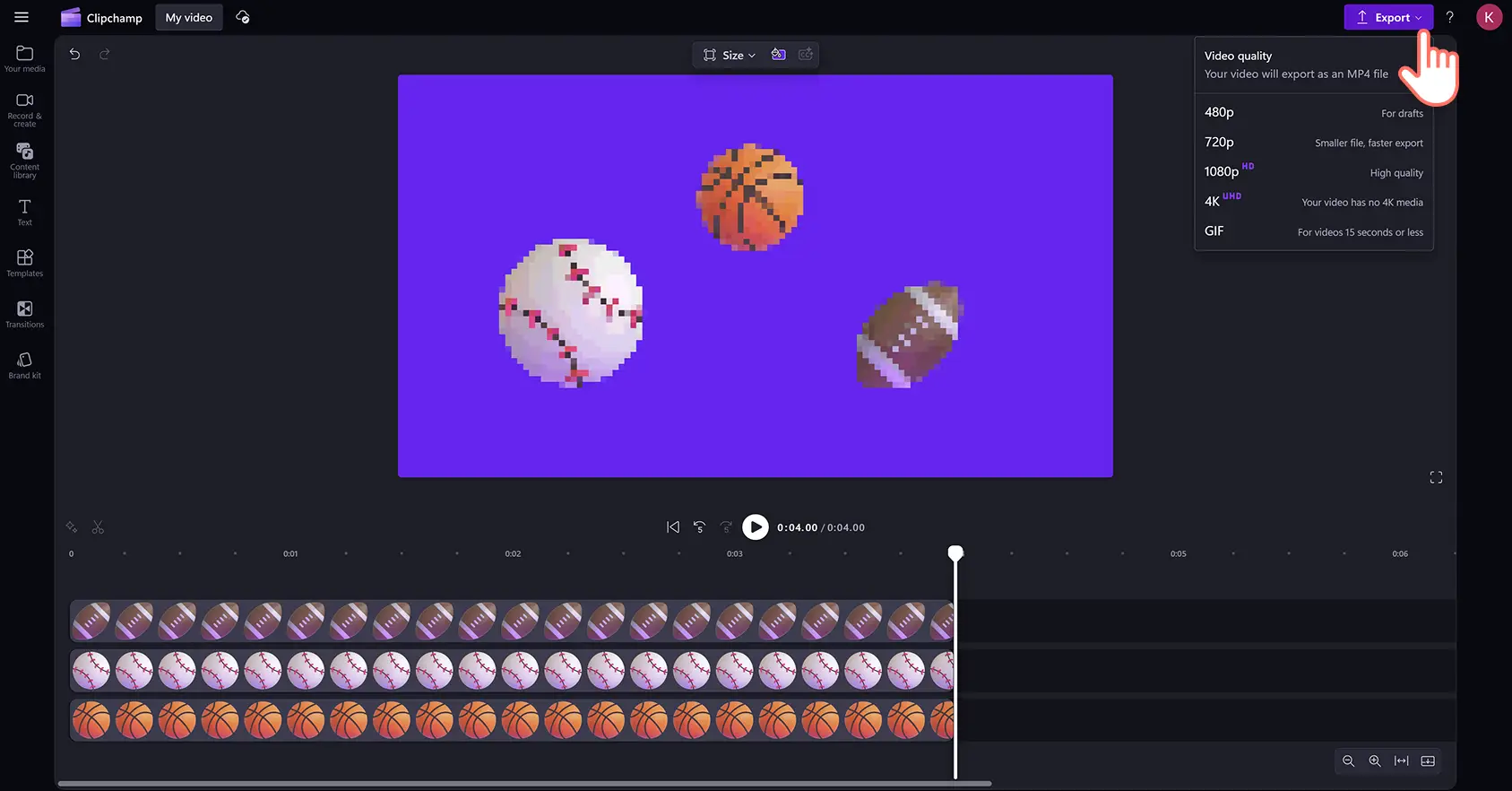Makluman! Tangkapan skrin dalam artikel ini adalah daripada Clipchamp untuk akaun peribadi. Prinsip yang sama digunakan untuk Clipchamp untuk akaun kerja dan sekolah.
Pada halaman ini
Tambahkan personaliti, tekankan mesej dan bantu menyampaikan nada suara dalam video dengan emoji dan pelekat. Daripada senyuman dan individu hingga ke aktiviti, alam semula jadi dan objek, tambahkan sebarang jenis emoji untuk menyerlahkan video dalam beberapa saat.
Jelajahi kategori emoji dalam koleksi pelekat dalam pustaka kandungan untuk mencari ratusan pelekat dan emoji berkualiti tinggi untuk sebarang gaya dan genre video. Anda juga boleh mengimport emoji tersuai daripada peranti anda terus ke dalam video. Seret dan lepaskan emoji ke atas garis masa dengan mudah, kemudian sesuaikan saiz, kedudukan, dan tambahkan kesan dalam beberapa klik.
Ketahui cara untuk menambah dan mengimport emoji dan pelekat pada video dalam editor video Clipchamp.
Cara meningkatkan video dengan pelekat emoji
Langkah 1. Import video atau pilih rakaman stok
Untuk mengimport video dan foto anda sendiri, klik pada butang import media dalam tab media anda pada bar alat untuk menyemak seimbas fail komputer atau menyambungkan OneDrive anda. Di sini, anda juga boleh mengimport imej emoji PNG atau JPEG.
Jika anda ingin menggunakan media stok tanpa royalti, anda boleh menindihkan pelekat dan emoji pada klip video dan latar belakang video. Klik pada tab pustaka kandungan pada bar alat dan klik pada anak panah juntai bawah visual, kemudian video. Semak seimbas pelbagai kategori stok menggunakan bar carian juga.
Untuk menambahkan latar belakang warna tersuai pada video, klik pada butang warna latar belakang di bar alat terapung. Anda boleh menambah warna pepejal atau gradien pada latar belakang menggunakan opsyen warna lalai, pemungut warna HSV, atau dengan memasukkan kod HEX.
Langkah 2. Tambahkan emoji pada video
Untuk menambahkan emoji pada video, klik pada tab pustaka kandungan pada bar alat dan klik pada anak panah juntai bawah visual, kemudian pelekat. Seterusnya, tatal ke bawah dan klik pada kategori emoji.
Di sini, anda akan menemui pelbagai pelekat emoji yang direka secara profesional dalam pelbagai tema. Setelah anda menemui emoji yang ingin anda gunakan, seret dan lepaskannya ke atas garis masa.
Langkah 3. Edit saiz, tataletak, dan putaran tindihan emoji
Untuk mengubah lokasi dan penampilan pelekat dalam tetingkap pratonton video, klik pada tindihan emoji pada garis masa supaya ia diserlahkan. Seterusnya, gerakkan emoji menggunakan alat bebas dengan mengklik aset dan menyeretnya di sekitar pratonton video.
Anda boleh menambah atau mengurangkan saiz emoji dengan mudah dengan mengklik pada penjuru pengubah saiz dan menyeretnya ke dalam atau ke luar. Akhir sekali, untuk memutar emoji, klik pada opsyen putar dan gerakkan kursor anda sehingga 360 darjah.
Langkah 4. Tambahkan kesan khas pada pelekat emoji
Edit lebih lanjut tindihan emoji dengan menambahkan kesan khas animasi seperti kesan glic, denyutan, atau pergerakan lain. Klik pada aset pelekat pada garis masa supaya ia diserlahkan, kemudian klik pada tab kesan pada panel sifat. Tatal melalui pustaka kesan video dan halakan kursor anda ke atas opsyen untuk melihat pratonton kesan tersebut. Klik pada kesan khas untuk menambahkannya pada emoji. Anda juga boleh memperibadikan seting kesan, dengan mengambil kira setiap satu mempunyai opsyen penyesuaian yang berbeza.
Langkah 5. Pratonton dan simpan video dengan emoji
Sebelum menyimpan video, pastikan anda melihat pratonton dengan mengklik pada butang main. Apabila anda sudah bersedia untuk menyimpan, klik pada butang eksport dan pilih resolusi video.
Tonton cara menambahkan emoji dan pelekat pada video
Ketahui cara menindihkan emoji dan pelekat lain dalam tutorial video langkah demi langkah ini.
Cara mengimport emoji daripada peranti anda
Jika anda telah mencipta emoji atau memuat turunnya daripada internet, simpan sebagai PNG atau JPG dan muat naik dengan mudah ke editor.
Klik pada tab media anda pada bar alat, kemudian klik butang import media.
Di sini, anda boleh memilih fail emoji PNG atau JPEG daripada peranti anda.
Klik pada butang buka untuk mengimport emoji. Sebagai alternatif, anda juga boleh menambahkan pelekat pada video dengan menyambungkan OneDrive anda.
Emoji kini akan muncul dalam tab media anda pada bar alat, sedia untuk anda seret dan lepaskan ke atas garis masa.
Enam cara untuk memperbaiki video dengan grafik emoji
Letakkan emoji reaksi seperti ibu jari ke atas, bertepuk tangan, atau wajah ketawa untuk menyerlahkan titik penting atau meraikan pencapaian dalam persembahan PowerPoint.
Gunakan emoji ekspresif seperti gelembung pertuturan atau belon berfikir untuk menggambarkan emosi dalam video TikTok.
Tindihkan tanda semak dan emoji kalendar untuk mewakili kemahiran dan pengalaman secara visual dalam resume video.
Masukkan emoji wajah terkejut dan wow di seluruh video reaksi untuk menekankan momen penting.
Tambahkan emoji trofi dan bertepuk tangan pada video komunikasi dalaman apabila menyampaikan penghargaan atau dorongan.
Tingkatkan suasana dan mesej video ucapan hari jadi dengan emoji kek dan hadiah.
Untuk lebih banyak idea visual, pelajari cara menambah GIF pada video kemudian sampaikan maklumat penting dengan menindihkan teks animasi pada video.
Tambahkan emoji pada video hari ini secara percuma dengan Clipchamp atau muat turun aplikasi Windows Microsoft Clipchamp.